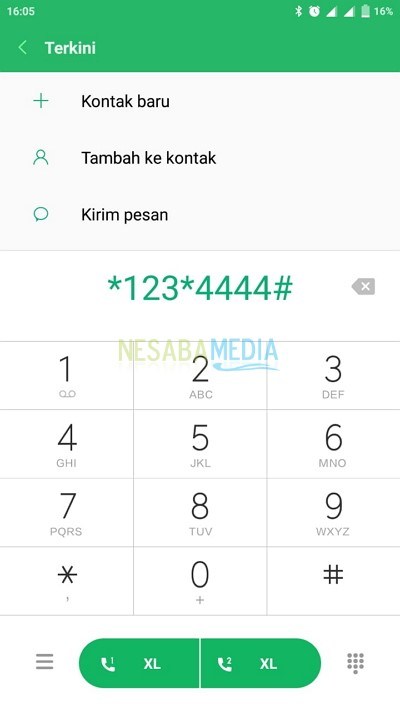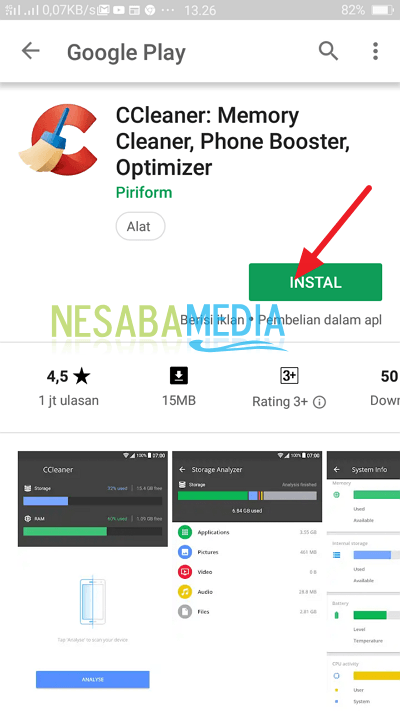3 sposoby zapisywania wyników pobierania na karcie pamięci w telefonie z systemem Android
Czasami pamięć wewnętrzna lub nasza domyślna pamięć Android jest pełna, więc musimy przekierować pamięć do innego katalogu, pamięci zewnętrznej.
Pamięć zewnętrzna, z której zwykle korzystają użytkownicy smartfon to karta pamięci lub karta SD. Smartfon którzy nie mają karty pamięci zwykle muszązapisz przechowywanie plików lub danych, które nie są zbyt ważne. To jest rola karty pamięci. Jednak użycie karty pamięci musi być również ustawione tak, aby pamięć była odpowiednio ukierunkowana.
Jak zapisać pobrane wyniki na karcie pamięci w telefonie z Androidem
Przechowywanie plików pobierz to na kartę pamięci zminimalizuje wykorzystanie pojemności pamięci wewnętrznej. Jest to dobre dla utrzymania pojemności pamięci, aby zużycie smartfon nie za ciężki. Jak zapisać wyniki pobierz to na kartę pamięci? Rozważ następujące sposoby.
1. Ustaw lokalizację przechowywania przeglądarka
Ta metoda jest wykonywana na podstawie pliku pobierz to uzyskane z przeglądarka. Zazwyczaj nie jest to plik, którym jesteś pobierz to pochodzi z wyników przeglądanie A ty Oto kroki do zarządzania pamięcią plików pobierz to na przeglądarka.
1. Otwórz przeglądarka Ty W tej dyskusji używam Google Chrome na Androida. Kliknij ikonę, jak pokazano na obrazku poniżej.


3. Na stronie Pobrane kliknij ikonę ustawień, jak pokazano na obrazku poniżej.

4. Następnie wybierz Pobierz lokalizację ustawić lokalizację przechowywania plików pobierz to Ty

5. Wybierz opcję Karta SD do zarządzania pamięcią na zewnętrznej pamięci / karcie pamięci. Kliknij GOTOWE rozwiązać to.

Cóż, teraz twoja teczka pobierz to zostaną automatycznie zapisane na karcie pamięci lub w pamięci zewnętrznej smartfon Ty
2. Przenieś pobrany plik ręcznie
Ta metoda jest wykonywana, gdy plik zostałpobierz to. Poniżej przedstawiono kroki, aby przenieść plik pobierz to ręcznie.
1. Otwórz menu Pliki lub Menedżer plików na urządzeniu z Androidem.
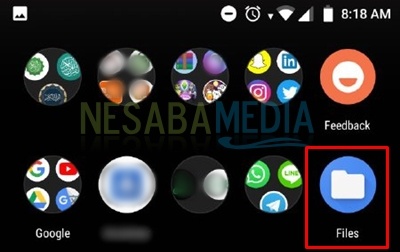
2. Wybierz katalog Pobrane, aby pojawiały się w nim pliki.
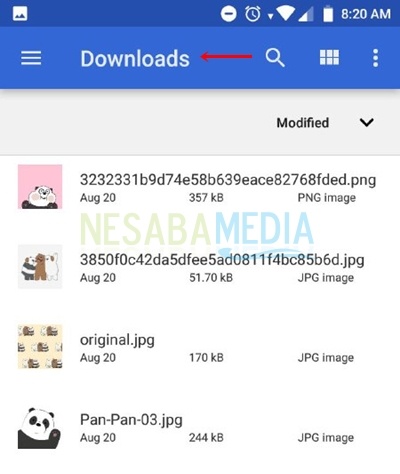
3) Następnie wybierz plik, który chcesz przenieść do pamięci karty pamięci. Tutaj możesz wybrać więcej niż jeden. Po zakończeniu oznaczania plików do przeniesienia kliknij ikonę oznaczoną numerem 2 na obrazku poniżej.

4. Następnie wybierz opcję Przenieś do ... aby uruchomić polecenie transferu pliku wynikowego pobierz to.


6. Na panelu menu wyszukaj nazwę karty pamięci, a następnie kliknij, aby wybrać ją jako katalog do przenoszenia plików, które wcześniej wybrałeś.

7. Wybierz folder, jeśli chcesz uzyskać bardziej szczegółowe miejsce na karcie pamięci. W tym kroku przenoszę plik do folderu Androida.

8. Po znalezieniu odpowiedniego miejsca na karcie pamięci kliknij przycisk MOVE przenieść pliki.


3. Ustaw lokalizację przechowywania za pomocą menu Ustawienia
Oto jak ustawić lokalizację przechowywania za pomocą menu Ustawienia / Ustawienia.
1. Otwórz menu Ustawienia/Ustawienia na urządzeniu z Androidem.
2. Wybierz opcję Przechowywanie/Przechowywanie.
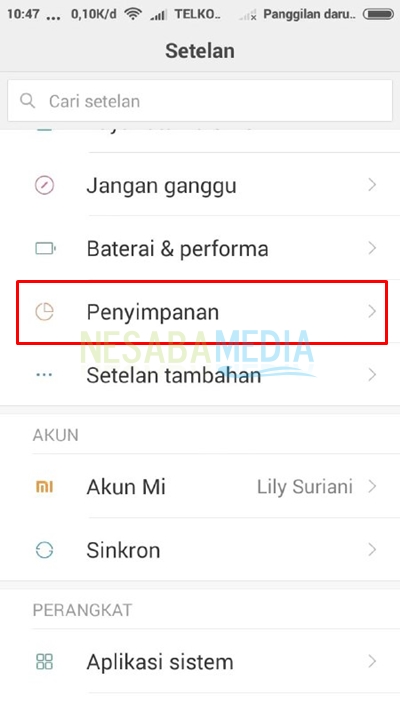
3. Na wyświetlaczu Storage pojawi się informacja o zużyciu pamięci przez urządzenie. Wybierz Ustawienia przechowywania wybrać miejsce przechowywania.

4 Istnieje kilka kategorii zgrupowanych w celu przechowywania plików w Ustawieniach pamięci. Możesz ustawić te kategorie grupowania odpowiednio dla przechowywania na karcie pamięci. Tutaj staram się zorganizować miejsce do przechowywania w kategorii Galeria. Kliknij na Galeria.

5. Następnie, po kliknięciu jednej z poprzednich kategorii, wybierz Pamięć zewnętrzna do przechowywania danych na karcie pamięci.

Udało ci się zarządzać pamięcią na karcie pamięci za pomocą menu Ustawienia / Ustawienia.
Innym sposobem na to jestza pomocą laptopa / komputera w połączeniu z kablem danych / USB. Dane zawarte w twoim Androidzie, zarówno pamięć wewnętrzna, jak i zewnętrzna (karta pamięci) zostaną przeniesione na laptop / komputer. Na laptopie / komputerze możesz przenosić, usuwać i kopiować pliki pobierz to Ty ręcznie.
Tak przenosisz pliki pobierz to na kartę pamięci. Jeśli są odpowiedzi i sugestie dotyczące tej dyskusji, prosimy o komentarz poniżej, tak. Powodzenia i powodzenia. Dziękuję